इन 10 कन्वर्टिंग टूल्स से अपने वीडियो को HD में बदलें
Have you ever wished your downloaded videos to look sharper and clearer in HD 1080p? You're in the right place! This beginner-friendly guide will show you the easiest ways to convert your videos to high-definition quality. We've rounded up the top 10 video converter tools to convert your video to HD 1080p, perfect for everyone. Whether you're just starting or have some editing experience, say goodbye to complicated processes. We are here to help you find the ideal tool to make your videos look amazing. Let's jump into the world of HD video conversion together!

भाग 1. त्वरित अवलोकन: शीर्ष 10 एचडी वीडियो कनवर्टर
| प्रोडक्ट का नाम | समर्थित प्रारूप | के लिए सबसे अच्छा | मूल्य निर्धारण योजना | तरीका |
| FVC फ्री वीडियो कन्वर्टर ऑनलाइन | MP4, FLV, MKV, MOV, और अधिक | मूल गुणवत्ता बनाए रखते हुए त्वरित ऑनलाइन रूपांतरण | नि: शुल्क | ऑनलाइन |
| Aiseesoft वीडियो कन्वर्टर अल्टीमेट | 4K, HD, 5K और 8K तक सहित 1,000+ प्रारूपों का समर्थन करता है | वीडियो संपादन सुविधाएँ, फ़िल्टर, उपशीर्षक और AI-आधारित संपीड़न | 1 माह का लाइसेंस: $14.50 आजीवन: $49.96 व्यवसाय लाइसेंस: $79.96 | ऑफलाइन |
| वंडरशेयर यूनीकन्वर्टर | MP4, AVI, MKV, और अधिक | गुणवत्ता से समझौता किए बिना तेजी से रूपांतरण | सतत योजना: $79.99 वार्षिक योजना: $39.99 वाणिज्यिक योजना $337.46 | ऑफलाइन |
| HandBrake | डाउनलोड के लिए विभिन्न प्रारूप, जिनमें MP4, FLV, और अन्य शामिल हैं | वीडियो मापदंडों के लिए अनुकूलन विकल्प प्रदान करते हुए वीडियो फ़ाइलों को परिवर्तित करना और उच्च गुणवत्ता वाला आउटपुट प्रदान करना। | नि: शुल्क | ऑफलाइन |
| डिवएक्स कनवर्टर | DivX, AVI, MKV, और अधिक का समर्थन करता है | एक किफायती भुगतान योजना के साथ सभ्य मुफ्त संस्करण | $19.99 एकमुश्त भुगतान | ऑफलाइन |
| फ्रीमेक वीडियो कन्वर्टर | 4K वीडियो को संभालता है, प्रीसेट प्रोफाइल और डीवीडी-बर्निंग प्रदान करता है | उपयोगकर्ता-अनुकूल इंटरफ़ेस के साथ बहुमुखी सुविधाएँ। | मासिक सदस्यता: $39.95 एकमुश्त भुगतान: $59.95 | ऑफलाइन |
| वीडियोप्रोक कनवर्टर एआई | MP4, AVI, MKV, MOV, और अधिक सहित विभिन्न प्रारूप | संपूर्ण वीडियो रूपांतरण, संपादन, और बहुत कुछ | प्रीमियम 365: $25.95 लाइफटाइम लाइसेंस: $45.95 फैमिली लाइसेंस: $57.95 | ऑफलाइन |
| Allavsoft वीडियो और संगीत डाउनलोडर | MP4, AVI, WMV, MOV, FLV, और अधिक | त्वरित वीडियो रूपांतरण और डाउनलोडिंग | 1 माह का लाइसेंस: $19.99 1 वर्ष का लाइसेंस: $29.99 आजीवन लाइसेंस: $69.99 | ऑफलाइन |
| Cutouy.pro AI वीडियो एन्हांसर | MP4, webm, mov और gif | वीडियो की गुणवत्ता बढ़ाना. | नि: शुल्क | ऑनलाइन |
| AnyMP4 HD वीडियो कनवर्टर | MP4, AVI, MOV, और अधिक सहित विभिन्न प्रारूप | वीडियो की स्पष्टता 420p से 1080p तक बढ़ाना | आजीवन मूल्य: $129.00 | ऑफलाइन |
भाग 2. वीडियो को HD में बदलने के लिए शीर्ष 10 HD वीडियो कन्वर्टर्स
इस भाग में, हम आपको प्रत्येक टूल के बारे में बारीकी से जानकारी देंगे। वे क्या कर सकते हैं, उनमें क्या अच्छा है, क्या इतना बढ़िया नहीं हो सकता है, और एक त्वरित मार्गदर्शिका। हम यहाँ सही टूल चुनना आसान बनाने और आपके वीडियो को आसानी से HD में बदलने के लिए हैं।
FVC फ्री वीडियो कन्वर्टर ऑनलाइन
FVC Free Video Converter Online is an easy-to-use web tool perfect for converting videos to HD. Aside from that, you can enjoy more of its features, like changing the format based on what you need. It works for many types of videos and audio files like MP4, FLV, MKV, MOV, and more. Plus, you can export videos without losing quality, making it a handy free tool.
पेशेवरों
- उपयोग करने के लिए पूरी तरह से स्वतंत्र।
- मूल गुणवत्ता को बनाए रखते हुए त्वरित ऑनलाइन रूपांतरण।
- किसी भी सॉफ्टवेयर को स्थापित करने की आवश्यकता नहीं है.
विपक्ष
- इंटरनेट कनेक्शन की आवश्यकता है.
Quick Guide:
Step 1. Go to the FVC Free Video Converter Online website.
Step 2. Click the Add Files to Convert button and select your video file.
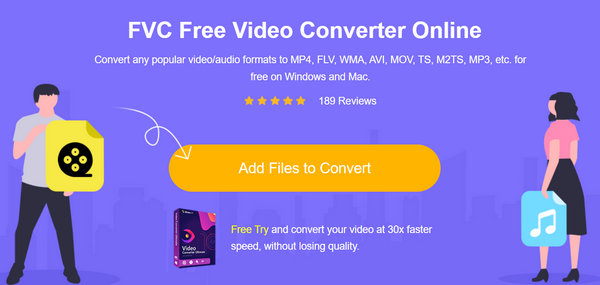
Step 3. Choose the desired format and click the Gear icon to set the resolution, video bitrate, etc, manually.
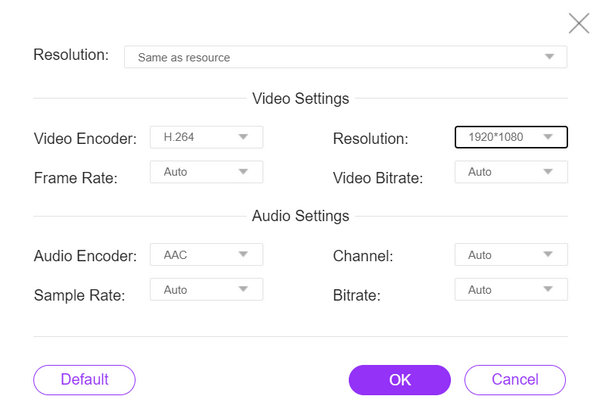
यह स्वचालित रूप से यह भी निर्धारित कर सकता है कि आपके वीडियो के लिए क्या उपयुक्त है।
Step 4. To begin the conversion, click the Convert button. Then select or create a New Folder where the video will automatically be saved.
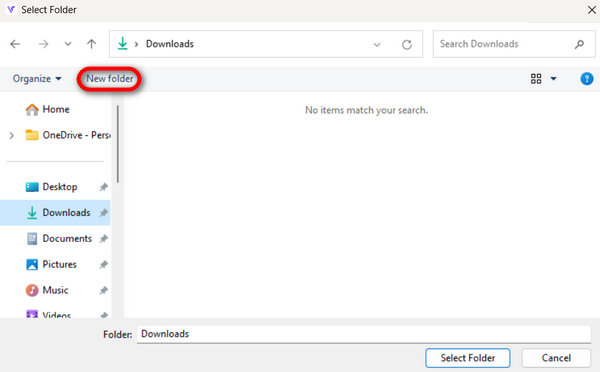
एक बार ऐसा हो जाने पर, आपको एक टेक्स्ट संदेश दिखाई देगा कि आपका रूपांतरण पूरा हो गया है।
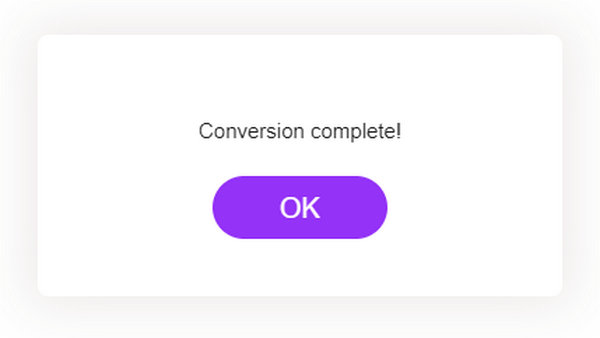
FVC निःशुल्क वीडियो कनवर्टर ऑनलाइन वास्तव में जादू की तरह काम करता है। बस कुछ सरल चरणों में, आप आसानी से और प्रभावी ढंग से अपने वीडियो को HD 1080p में बदल सकते हैं।
Aiseesoft वीडियो कन्वर्टर अल्टीमेट
Aiseesoft Video Converter Ultimate is a tool that supports over 1,000 formats and can convert videos to HD, 4K, 5K, and up to 8K. Aside from that, you can crop, merge, trim, and rotate the video that you have upscaled. You can do more with this tool, making it one of the best video converter tools.
पेशेवरों
- व्यापक प्रारूप समर्थन.
- उन्नत वीडियो संपादन क्षमताएं.
- उच्च गुणवत्ता वाला आउटपुट।
विपक्ष
- पूर्ण पहुंच के लिए सशुल्क योजनाएं आवश्यक हैं।
Quick Guide:
Step 1. First, click on Free Download to get the software. Once it's downloaded, go ahead and install it on your computer.
फ्री डाउनलोडWindows 7 या बाद के संस्करण के लिएसुरक्षित डाउनलोड
फ्री डाउनलोडMacOS 10.7 या बाद के संस्करण के लिएसुरक्षित डाउनलोड
Step 2. Next, add the file you want to convert by clicking the Add File button.
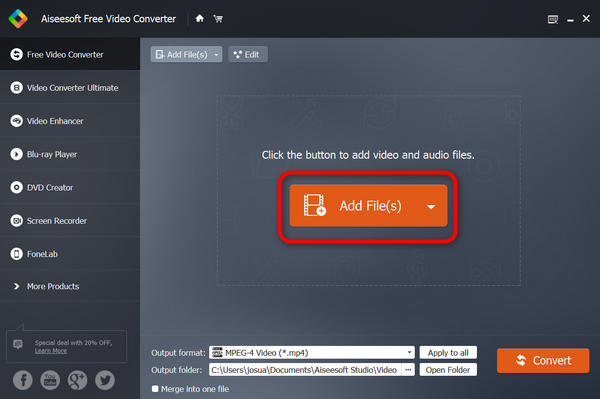
Step 3. Now click the Output Format drop-down option to change the format of your video file.
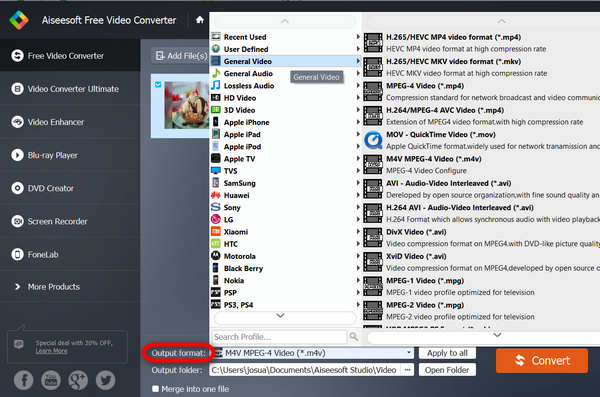
Step 4. Lastly, to convert the video file, click the Convert All button. You can then save the file after it.
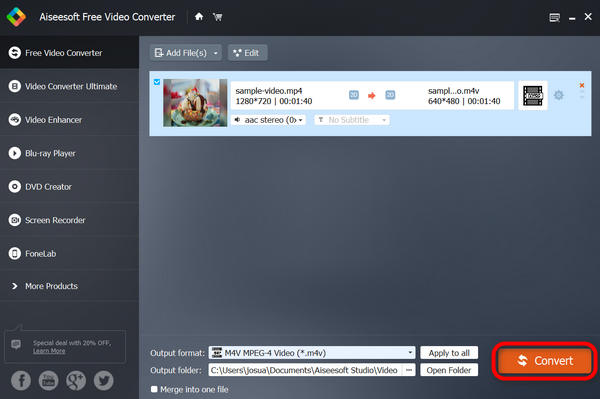
Aiseesoft Video Converter Ultimate के साथ, अपने वीडियो को अपनी पसंद के रिज़ॉल्यूशन में बदलना कोई समस्या नहीं है। साथ ही, यह विभिन्न वीडियो प्रारूपों का समर्थन करता है, जिससे विभिन्न प्रारूपों के साथ वीडियो परिवर्तित करना सुविधाजनक हो जाता है।
वंडरशेयर यूनीकन्वर्टर
Wondershare UniConverter एक व्यापक वीडियो टूलबॉक्स है जिसमें उपयोगकर्ता वीडियो को 1080p HD में बदल सकते हैं। यह विभिन्न लोकप्रिय वीडियो प्रारूपों का समर्थन करता है और संपादन सुविधाएँ प्रदान करता है जिनका उपयोग आप न केवल अपने वीडियो को बदलने के लिए कर सकते हैं बल्कि उन्हें बेहतर बनाने के लिए भी कर सकते हैं।
पेशेवरों
- उच्च गति रूपांतरण.
- प्रचय संसाधन।
- वीडियो संपादन उपकरण.
विपक्ष
- पूर्ण पहुंच के लिए सशुल्क योजनाएं आवश्यक हैं।
- कुछ विशेषताएं शुरुआती लोगों के लिए भारी पड़ सकती हैं।
Quick Guide:
Step 1. Download and install Wondershare UniConverter.
Step 2. Import your video file.
Step 3. Select your desired format.
Step 4. Click Convert to begin the 1080p HD video conversion process. Then you can play your converted files on a 1080p HD video player.
HandBrake
हैंडब्रेक एक मुफ़्त, ओपन-सोर्स सॉफ़्टवेयर टूल है जिसका उपयोग वीडियो ट्रांसकोडिंग और रूपांतरण के लिए किया जाता है। यह उपयोगकर्ताओं को वीडियो को एक प्रारूप से दूसरे प्रारूप में बदलने, विभिन्न वीडियो सेटिंग्स को समायोजित करने और वीडियो को HD 1080p रिज़ॉल्यूशन में बदलने की अनुमति देता है।
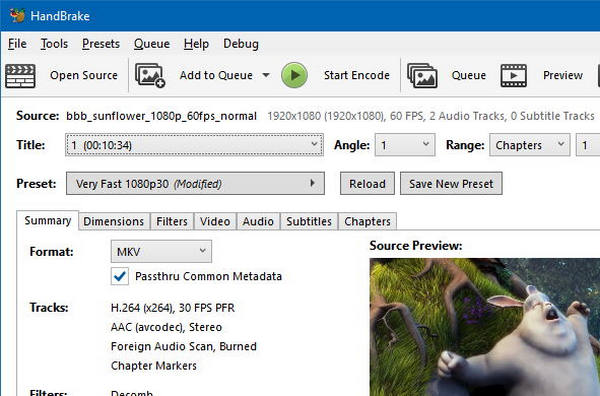
पेशेवरों
- मुफ़्त और खुला स्रोत.
- प्रारूपों की एक विस्तृत श्रृंखला का समर्थन करता है.
- वीडियो पैरामीटर के लिए अनुकूलन की अनुमति देता है।
- उच्च गुणवत्ता वाला HD 1080p आउटपुट प्रदान करता है।
- एकाधिक OS के लिए उपलब्ध
विपक्ष
- शुरुआती लोगों के लिए जटिल इंटरफ़ेस.
- बड़ी फ़ाइलों को परिवर्तित करना समय लेने वाला हो सकता है।
- समर्पित सॉफ्टवेयर की तुलना में सीमित संपादन क्षमताएं।
Quick Guide:
Step 1. Download and Install HandBrake on your device.
Step 2. Click on File or Open Source to import the video that you want to convert.
Step 3. In the Destination section, specify where you want to save the converted file and give it a name.
Step 4. Explore the Output Settings and choose a preset or manually configure the settings for HD 1080p output.
Step 5. Lastly, click the Start button to start converting the video.
डिवएक्स कनवर्टर
DivX Converter ऑनलाइन वीडियो को HD में बदलने के लिए एक बेहतरीन समाधान है। यह बहुमुखी सॉफ़्टवेयर उच्च-गुणवत्ता और कॉम्पैक्ट फ़ाइल आकारों के बीच अपने संतुलन के लिए प्रसिद्ध है। इस टूल का उपयोग करके, आप आसानी से अपने वीडियो को HD में बदल सकते हैं, जिससे ऑनलाइन शेयरिंग या स्ट्रीमिंग के लिए फ़ाइल स्टोरेज और अनुकूलता को अनुकूलित करते हुए बेहतर दृश्य स्पष्टता सुनिश्चित होती है।
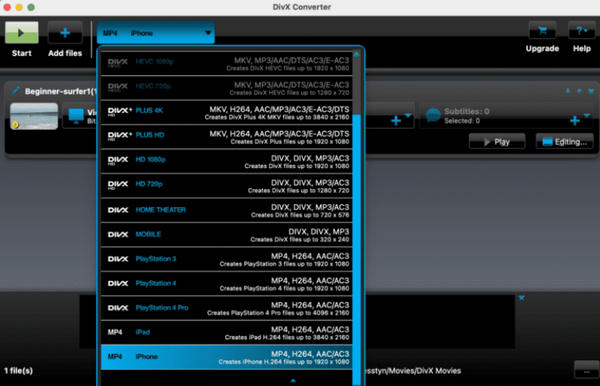
पेशेवरों
- इसका एक अच्छा निःशुल्क संस्करण भी उपलब्ध है।
- सस्ती भुगतान योजनाएँ.
- उच्च गुणवत्ता वाले वीडियो रूपांतरण का समर्थन करता है।
विपक्ष
- अन्य कन्वर्टर्स की तुलना में सीमित सुविधाएँ।
- इंटरफ़ेस पुराना लग सकता है.
Quick Guide:
Step 1. Download DivX Converter and install it on your computer.
Step 2. Next, import your SD video file.
Step 3. Choose Output Format: Select the desired format (e.g., DivX, AVI). Customize Settings: Adjust video settings if needed.
Start Conversion: Click Convert to begin the 1080p HD conversion process.
iDealshare VideoGo
iDealshare VideoGo is a high-quality HD video converter and editing tool. It's designed for all types of users, so whether you are a beginner or an experienced user, this tool is a perfect solution for converting your videos to HD.
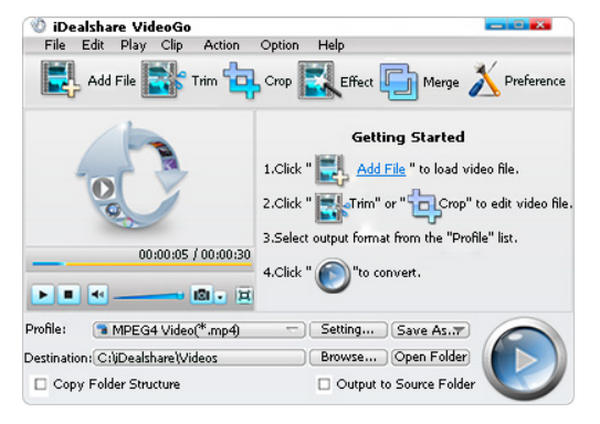
पेशेवरों
- तेजी से रूपांतरण.
- संपादन सुविधाएँ जैसे ट्रिम, क्रॉप और प्रभाव जोड़ना
- विभिन्न प्रारूपों का समर्थन करता है.
विपक्ष
- पूर्ण सुविधाओं के लिए सशुल्क योजनाएँ आवश्यक हैं।
- इंटरफ़ेस और अधिक आधुनिक हो सकता है।
Quick Guide:
Step 1. Install iDealshare VideoGo on your device.
Step 2. Import your video file.
Step 3. Choose your desired output format.
Step 4. Lastly, click on the Convert button.
फ्रीमेक वीडियो कन्वर्टर
फ्रीमेक वीडियो कन्वर्टर वीडियो को HD में बदलने के लिए एक बेहतरीन टूल है, जो 4K वीडियो को संभालता है, प्रीसेट प्रोफाइल प्रदान करता है, और यहां तक कि डीवीडी बर्निंग का भी समर्थन करता है।
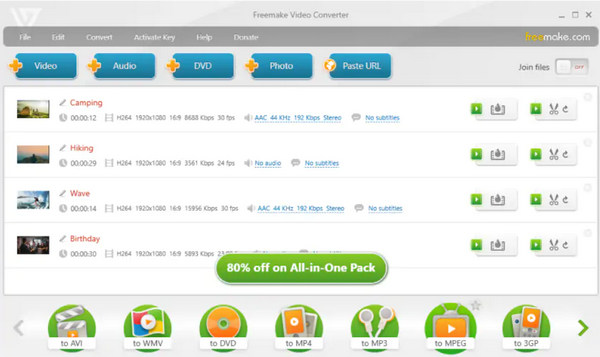
पेशेवरों
- उपभोक्ता - अनुकूल इंटरफ़ेस।
- समर्थित प्रारूपों की विस्तृत श्रृंखला।
- वॉटरमार्क के बिना वैकल्पिक भुगतान संस्करण.
विपक्ष
- निःशुल्क संस्करणों के लिए सीमित सुविधाएँ
- स्थापना के दौरान कभी-कभी बंडल सॉफ्टवेयर।
Quick Guide:
Step 1. Install Freemake Video Converter on your device.
Step 2. Import your video file.
Step 3. Choose your desired format, make sure to choose the format that is compatible with your media player, and click Convert to begin the process.
वीडियोप्रोक कनवर्टर एआई
VideoProc Converter AI का उपयोग वीडियो को HD में बदलने के लिए भी बहुत बढ़िया है। यह टूल एक ऑल-इन-वन वीडियो प्रोसेसिंग सॉफ़्टवेयर है जो वीडियो रूपांतरण, संपादन और संपीड़न को जोड़ता है। यह MP4, AVI, MKV, MOV, और अधिक सहित विभिन्न प्रारूपों का समर्थन करता है।
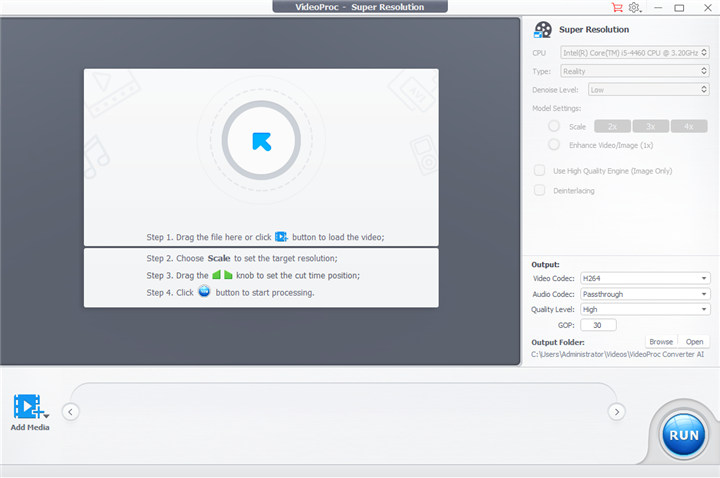
पेशेवरों
- उच्च गुणवत्ता वाले वीडियो रूपांतरण.
- उन्नत प्रदर्शन के लिए AI-संचालित सुविधाएँ।
- सहज इंटरफ़ेस.
विपक्ष
- कुछ उन्नत सुविधाओं के लिए सशुल्क सदस्यता की आवश्यकता होती है।
Quick Guide:
Step 1. Visit the VideoProc website, download the software, and install it on your computer.
Step 2. Click the Super Resolution button on its interface.
Step 3. To import the video, Click the Add Media button.
Step 4. Now, go to the right side and find the Settings feature. Choose how many times you would like your video to be upscaled.
Step 5. Lastly, click the Run button to start upscaling your video.
Allavsoft वीडियो और संगीत डाउनलोडर
Allavsoft मुख्य रूप से विभिन्न प्लेटफ़ॉर्म से वीडियो और संगीत डाउनलोड करने के लिए जाना जाता है। यह वीडियो रूपांतरण क्षमताएँ भी प्रदान करता है, जिसका उपयोग आप आसानी से वीडियो को HD में बदलने के लिए कर सकते हैं।
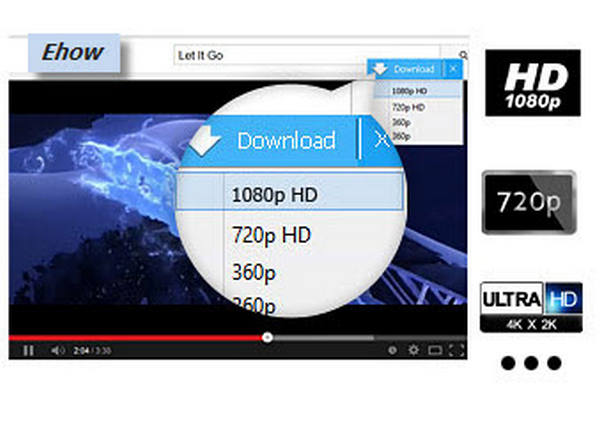
पेशेवरों
- त्वरित वीडियो डाउनलोड.
- एकाधिक प्रारूपों का समर्थन करता है.
- बैच डाउनलोडिंग.
विपक्ष
- सीमित संपादन सुविधाएँ।
- पूर्ण कार्यक्षमता के लिए सशुल्क योजनाएं आवश्यक हैं।
Quick Guide:
Step 1. Download and install Allavsoft on your computer.
Step 2. Add the Video URL by copy-pasting it to the software.
Step 3. Tick the Automatically Convert To option and your desired output format.
Step 4. Click the download to start the process and save the video to your device directly.
Cutout.pro AI वीडियो एन्हांसर
कटआउट.प्रो एआई वीडियो एन्हांसर एक ऐसा सॉफ्टवेयर है जिसे आर्टिफिशियल इंटेलिजेंस एल्गोरिदम का उपयोग करके वीडियो की गुणवत्ता बढ़ाने के लिए डिज़ाइन किया गया है। इसका प्राथमिक कार्य स्पष्टता, रंग सटीकता और तीक्ष्णता में सुधार करते हुए वीडियो को 1080p रिज़ॉल्यूशन में बदलना है। इस टूल की मदद से, उपयोगकर्ता आसानी से अपने वीडियो की दृश्य अपील को बढ़ा सकते हैं, जिसके परिणामस्वरूप अधिक शार्प, अधिक जीवंत और पेशेवर दिखने वाले फुटेज मिलते हैं
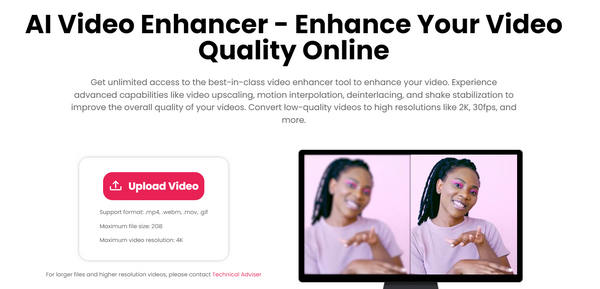
पेशेवरों
- उपयोग करने के लिए पूरी तरह से स्वतंत्र।
- किसी भी सॉफ्टवेयर को स्थापित करने की आवश्यकता नहीं है.
- त्वरित ऑनलाइन अपस्केलिंग.
विपक्ष
- इंटरनेट कनेक्शन की आवश्यकता है.
- ऑफ़लाइन सॉफ़्टवेयर की तुलना में सीमित सुविधाएँ.
Quick Guide:
Step 1. Go to the Cutout.pro website.
Step 2. Find the AI Video Enhancer in the navigation.
Step 3. Upload the video you want to upscale. Select your desired resolution. When set, click the Upscale button.
Step 4. Save the upscaled video by clicking the Export button.
AnyMP4 वीडियो कनवर्टर अल्टीमेट
AnyMP4 वीडियो कन्वर्टर अल्टीमेट वीडियो स्पष्टता बढ़ाने में माहिर है। यह MP4, AVI, MOV, और अधिक सहित विभिन्न प्रारूपों का समर्थन करता है। इसके अतिरिक्त, यह वीडियो को HD में बदलने की क्षमता प्रदान करता है, जिससे बेहतर दृश्य गुणवत्ता सुनिश्चित होती है।
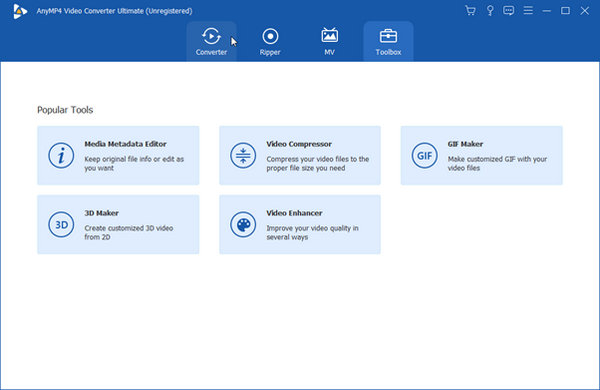
पेशेवरों
- वीडियो की गुणवत्ता 420p से 1080p/4K/5K तक बढ़ाता है।
- उपभोक्ता - अनुकूल इंटरफ़ेस।
- नि: शुल्क परीक्षण उपलब्ध है।
विपक्ष
- सीमित उन्नत सुविधाएँ और पूर्ण सुविधाएँ केवल सशुल्क संस्करण में ही उपलब्ध हैं।
- सीमित संपादन क्षमताएँ.
Quick Guide:
Step 1. Download and install the software.
Step 2. Click the Add Files button to import the video file.
Step 3. Now, set the output HD file.
Step 4. Once set, click Convert All the Convert and save the file.
भाग 3. वीडियो को HD 1080p में बदलने के बारे में अक्सर पूछे जाने वाले प्रश्न
मुझे अपने वीडियो को HD 1080p में क्यों बदलना चाहिए?
वीडियो को HD 1080p में परिवर्तित करने से समग्र वीडियो गुणवत्ता में सुधार होता है, तथा बेहतर देखने के अनुभव के लिए अधिक स्पष्ट और तीक्ष्ण छवियां प्राप्त होती हैं।
क्या मैं किसी भी वीडियो को HD 1080p में परिवर्तित कर सकता हूँ?
हां। आप ज़्यादातर वीडियो को HD 1080p में बदल सकते हैं, लेकिन आउटपुट क्वालिटी मूल रिज़ॉल्यूशन पर निर्भर करती है। कम रिज़ॉल्यूशन वाले वीडियो को बदलने से स्पष्टता में सुधार हो सकता है।
कौन से वीडियो प्रारूप HD 1080p के साथ संगत हैं?
HD 1080p एक रिज़ॉल्यूशन मानक है; संगतता वीडियो कोडेक और कंटेनर फ़ॉर्मेट पर ज़्यादा निर्भर करती है। आम तौर पर समर्थित फ़ॉर्मेट में H.264 या H.265 कोडेक के साथ MP4, MKV और AVI शामिल हैं।
वीडियो को HD 1080p में बदलने के लिए मैं कौन से टूल का उपयोग कर सकता हूँ?
वीडियो रूपांतरण के लिए हैंडब्रेक, फ्रीमेक वीडियो कनवर्टर और ऑनलाइन यूनीकन्वर्टर जैसे विभिन्न उपकरण उपलब्ध हैं। अपनी पसंद के अनुसार चुनें, चाहे ऑनलाइन हो या ऑफ़लाइन।
क्या वीडियो को HD 1080p में परिवर्तित करने से उसका फ़ाइल आकार बढ़ जाएगा?
हां। उच्च रिज़ॉल्यूशन में कनवर्ट करने से आम तौर पर अधिक पिक्सेल और डेटा के कारण फ़ाइल का आकार बढ़ जाता है। हालाँकि, अंतिम आकार रूपांतरण के दौरान उपयोग की जाने वाली संपीड़न सेटिंग्स पर भी निर्भर करता है।
निष्कर्ष
In conclusion, converting videos to HD for your videos is now easier than ever with the top 10 video converter tools. Whether you're a beginner or have some editing experience, these tools offer a variety of features to enhance your video quality. From quick online conversions with FVC Free Video Converter to advanced editing capabilities with Aiseesoft Video Converter Ultimate, you have a range of options to choose from.
अपनी आवश्यकताओं के अनुरूप उपकरण का चयन करें, दिए गए त्वरित दिशानिर्देशों का पालन करें, और अपने वीडियो को अद्भुत HD 1080p गुणवत्ता में बदलें।



 वीडियो कनवर्टर अंतिम
वीडियो कनवर्टर अंतिम स्क्रीन अभिलेखी
स्क्रीन अभिलेखी



